- Parte 1. Cómo duplicar el iPhone en una computadora portátil con la función de duplicación de pantalla
- Parte 2. Cómo duplicar iPhone a computadora portátil con FoneLab Phone Mirror
- Parte 3. Cómo reflejar el iPhone en la computadora portátil a través de herramientas en línea
- Parte 4. Preguntas frecuentes sobre cómo duplicar el iPhone en la computadora portátil
- Cómo duplicar iPhone a PC
- Transmitir Android a Windows
- Duplicar iPhone a Windows
- El espejo de la pantalla de Samsung no funciona
- Aplicación espejo para iPhone
- Aplicación espejo para Android
- Usar AirServer
- Duplicar iPhone a la computadora
- Emitir desde el teléfono a la computadora
- El espejo de la pantalla del iPhone no funciona
- Duplicar iPad a PC
- Duplicar iPhone a Laptop
- Configurar Screen Mirror en iPhone
- Espejo iPhone
- Espejo de Android para Mac
Duplique el iPhone a la computadora portátil usando técnicas sobresalientes
 Actualizado por Lisa ou / 31 de mayo de 2023 09:15
Actualizado por Lisa ou / 31 de mayo de 2023 09:15Estoy practicando una presentación sobre una aplicación de teléfono móvil con mis amigos. Sin embargo, mi iPhone es demasiado pequeño para que lo vean. Por lo tanto, planeo duplicar la pantalla de mi iPhone en mi computadora portátil para presentar en una pantalla más grande. Por favor, guíame sobre cómo transmitir el iPhone a una computadora portátil.
Hoy en día, puedes hacer muchas cosas en un dispositivo móvil, como un iPhone. Aunque las computadoras portátiles tienen varias funciones, aún puede hacer algunas cosas en un iPhone que no puede hacer en una computadora portátil. Un ejemplo de esto son las aplicaciones especializadas para dispositivos móviles. Sin embargo, si desea demostrar este tipo de contenido a un grupo de personas, no será fácil debido a la pequeña pantalla. Si lo desea, puede duplicar la pantalla de su iPhone en una computadora portátil para que sea más fácil mostrar las actividades de su dispositivo a las personas que lo rodean.
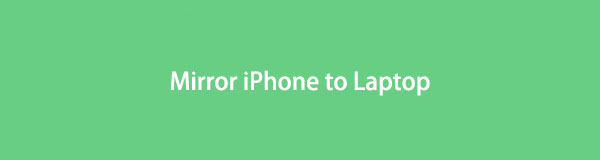
Dicho esto, hemos reunido los enfoques más confiables para duplicar la pantalla de su iPhone en su computadora portátil. Después de navegar por esta publicación, puede ver todas las actividades de su dispositivo con mayor claridad en una computadora portátil. Además, estarán disponibles para ver sus videos y otros archivos multimedia cuando termine de presentar. No solo te ayudan en tu vida profesional, sino que también puedes usarlos en tu tiempo libre. Continúe leyendo las siguientes técnicas para iniciar el proceso de duplicación desde su iPhone a la computadora portátil.

Con FoneLab Phone Mirror, reflejará iPhone o Android en la computadora de manera eficiente.
- Le permite duplicar la pantalla de iPhone o Android en una PC.
- Conecte sus dispositivos a través de Wi-Fi, código QR, código PIN o conexión de cable USB.
- Tome capturas de pantalla y registre las actividades de la pantalla con facilidad.

Lista de Guías
- Parte 1. Cómo duplicar el iPhone en una computadora portátil con la función de duplicación de pantalla
- Parte 2. Cómo duplicar iPhone a computadora portátil con FoneLab Phone Mirror
- Parte 3. Cómo reflejar el iPhone en la computadora portátil a través de herramientas en línea
- Parte 4. Preguntas frecuentes sobre cómo duplicar el iPhone en la computadora portátil
Parte 1. Cómo duplicar el iPhone en una computadora portátil con la función de duplicación de pantalla
Para empezar, los dispositivos Apple tienen una función de duplicación de pantalla integrada llamada Airplay. Por lo tanto, solo puede usarlo en productos Apple como iPhone, iPad, MacBook y más. Si desea duplicar la pantalla de su iPhone en su MacBook, solo necesita habilitar la función en ambos dispositivos y operar algunas instrucciones, que se discutirán más adelante.
Déjese guiar por las instrucciones fáciles de usar que se encuentran debajo para transmitir el iPhone a la computadora portátil con la función de duplicación de pantalla de Apple, AirPlay:
Paso 1Haz clic en el ícono de Apple en la parte superior izquierda de tu MacBook, luego presiona Preferencias del sistema del menú desplegable. Después de eso, busque y seleccione el Compartir icono para continuar.
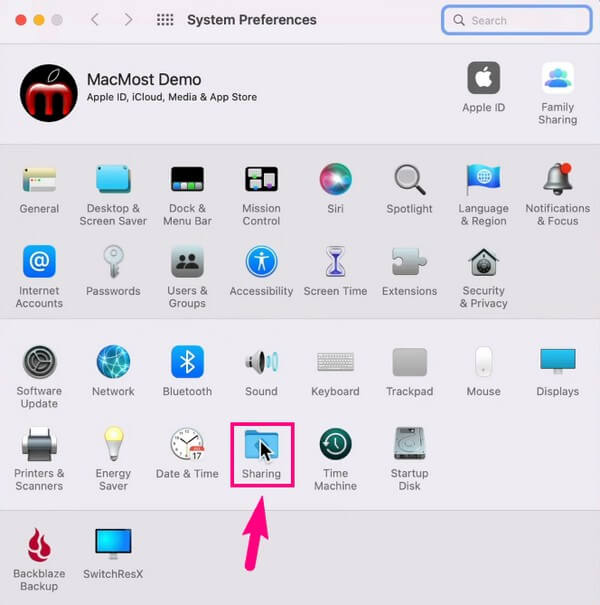
Paso 2Verá una lista de servicios en la parte izquierda de la siguiente pantalla. Asegurar Uso compartido de pantalla y receptor AirPlay están activados. Sobre el Receptor AirPlay sección, elija el Permitir AirPlay para: opción que prefieras. También puede solicitar una contraseña si lo desea.
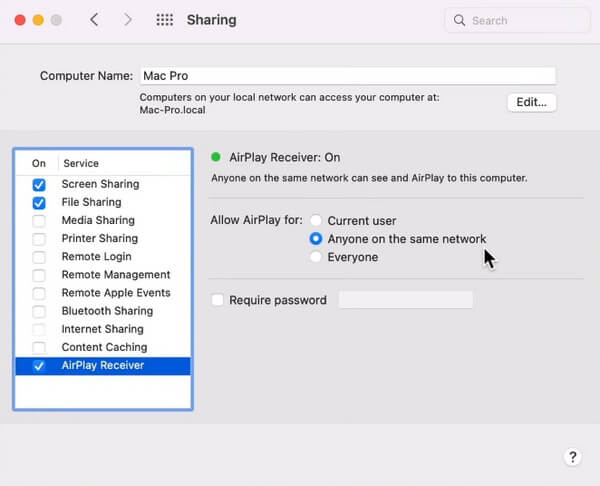
Paso 3Luego, abre tu iPhone Centro de Control y toca el pantalla de reflejo icono. Su MacBook aparecerá en la lista del menú. Haga clic en él, luego acepte la notificación de AirPlay en la MacBook para reflejar su iPhone en su pantalla.
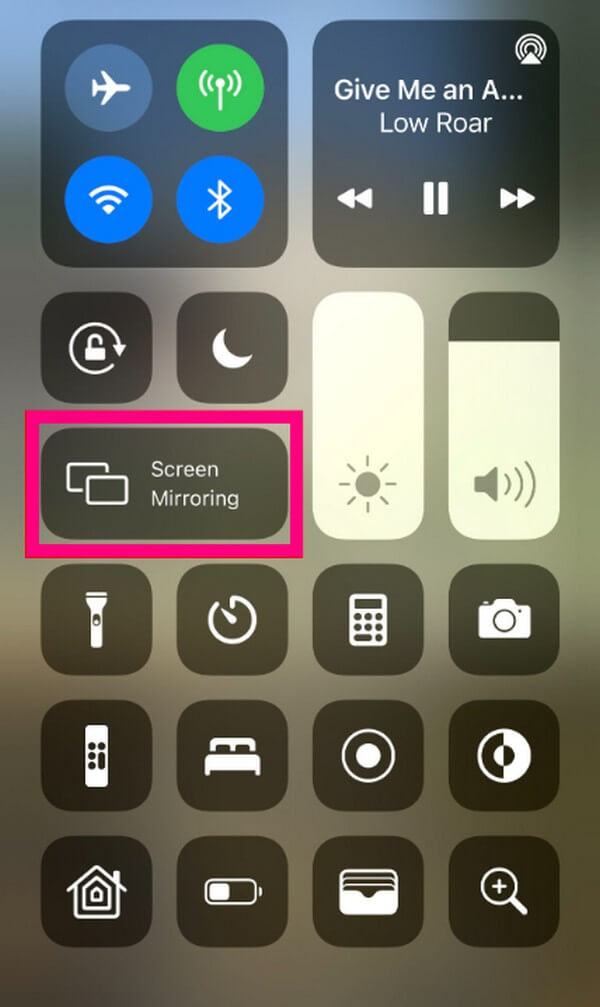
Parte 2. Cómo duplicar iPhone a computadora portátil con FoneLab Phone Mirror
Espejo de teléfono FoneLab es una herramienta fantástica con una interfaz sencilla que le permite reflejar la pantalla de su iPhone en la computadora portátil. Con esto, será fácil ver la interfaz de su dispositivo en una pantalla más grande en alta calidad. También está disponible para teléfonos Android, por lo que instalarlo es una ventaja considerable para múltiples dispositivos. El programa admite varias formas de hacer que el proceso de conexión sea más accesible, ya sea que prefiera conectar sus dispositivos a través de Wi-Fi o un cable USB. Además de eso, FoneLab Phone Mirror ofrece una función de grabación adicional si desea documentar las actividades en la pantalla de su iPhone. También permite capturas de pantalla y más, así que esté atento a sus otras funciones increíbles.

Con FoneLab Phone Mirror, reflejará iPhone o Android en la computadora de manera eficiente.
- Le permite duplicar la pantalla de iPhone o Android en una PC.
- Conecte sus dispositivos a través de Wi-Fi, código QR, código PIN o conexión de cable USB.
- Tome capturas de pantalla y registre las actividades de la pantalla con facilidad.
Mire las sencillas instrucciones a continuación para duplicar la pantalla del iPhone en la computadora portátil con Espejo de teléfono FoneLab:
Paso 1Explore el sitio oficial de FoneLab Phone Mirror para vislumbrar su Descargar gratis botón. Debe hacer clic en él para guardar y abrir el archivo de instalación, luego permitir que el programa de duplicación de pantalla realice cambios en su dispositivo. Después de eso, haga clic en Instalar cuando se abra la ventana del programa. Se mostrará una vista previa de sus funciones durante la instalación de la configuración. Cuando finaliza el proceso, el programa puede ejecutarse en su computadora portátil.
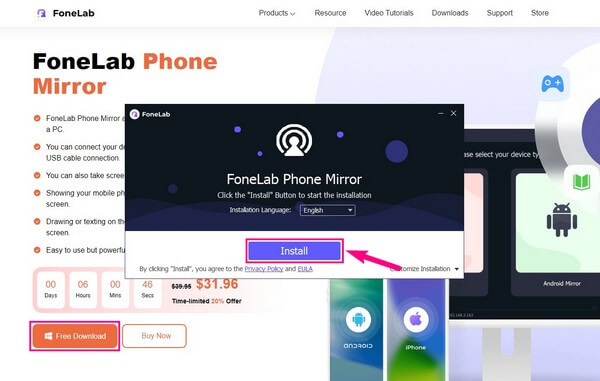
Paso 2Cuando vea la interfaz principal de la herramienta, debe elegir el tipo de dispositivo de su iPhone, que es iOS. Por lo tanto, haga clic en el Espejo iOS cuadro de la izquierda. Luego se le darán opciones sobre cómo vincular su iPhone a la computadora portátil. Puede elegir a través de una conexión USB o Wi-Fi. Si elige Wi-Fi, asegúrese de que su iPhone y su computadora portátil estén conectados a la misma WLAN. Luego siga las instrucciones dadas en la interfaz de la herramienta.
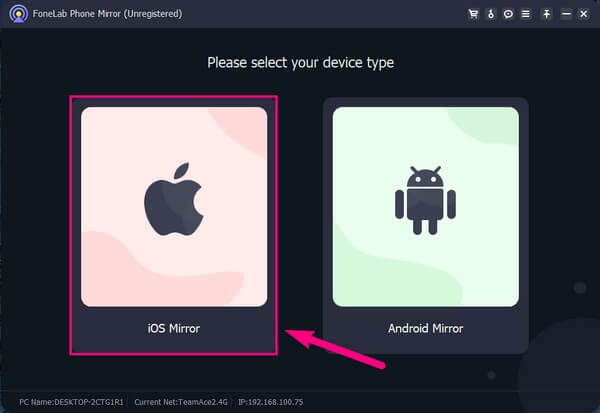
Paso 3Ingrese al Centro de control en su iPhone y toque el pantalla de reflejo teja. Una vez que aparezca la lista desplegable, seleccione el Espejo de teléfono FoneLab opción. Solo tomará unos segundos hasta que la conexión sea exitosa. La pantalla de su iPhone aparecerá automáticamente en la interfaz del programa, reflejando su contenido.

Paso 4Otras opciones para la duplicación de pantalla se mostrarán a la derecha. Si desea grabar la pantalla, puede ajustar las opciones de grabación haciendo clic en el icono de la cámara entre la pantalla del iPhone y la pantalla de configuración. Luego presione los botones de grabación o captura de pantalla en la parte inferior para capturar la pantalla.
Parte 3. Cómo reflejar el iPhone en la computadora portátil a través de herramientas en línea
Si prefiere usar una herramienta en línea, Wondershare Online Screen Mirror es el programa de duplicación de pantalla decente con el que puede tropezar. Esta herramienta en línea permite la duplicación de pantalla inalámbrica a cualquier navegador web en su computadora portátil. Y a diferencia de otros programas en línea, Wondershare Online Screen Mirror no requiere registro ni tarifa. Puede usarlo libremente vinculando sus dispositivos a través de un código QR.
Tome en serio los sencillos pasos a continuación para transmitir desde el iPhone a la computadora portátil a través de la herramienta en línea Wondershare Online Screen Mirror:
Paso 1Vaya directamente al sitio de Wondershare Online Screen Mirror y presione el Descargar pestaña en la parte izquierda de la página. Luego instala Dr.Fone Link en tu iPhone.
Paso 2Use la aplicación para iPhone para escanear el código QR en la interfaz de la herramienta en línea. Después de conectar, haga clic en Empezar a reflejar para proyectar la pantalla de su iPhone en el navegador de su computadora portátil.
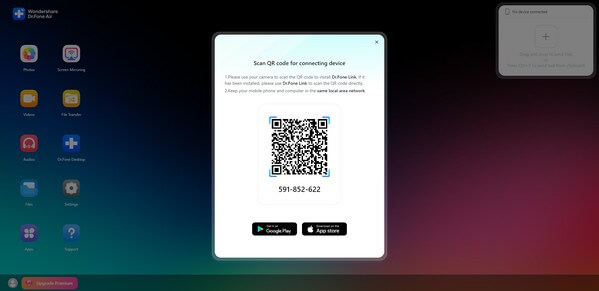
Sin embargo, el inconveniente de este programa que debe tener en cuenta es su improductividad sin Internet. Su red Wi-Fi o celular debe ser estable para disfrutar de un proceso de duplicación de pantalla fluido. O bien, puede experimentar una interrupción, lo que podría causar situaciones desafortunadas, especialmente durante una presentación importante.

Con FoneLab Phone Mirror, reflejará iPhone o Android en la computadora de manera eficiente.
- Le permite duplicar la pantalla de iPhone o Android en una PC.
- Conecte sus dispositivos a través de Wi-Fi, código QR, código PIN o conexión de cable USB.
- Tome capturas de pantalla y registre las actividades de la pantalla con facilidad.
Parte 4. Preguntas frecuentes sobre cómo duplicar el iPhone en la computadora portátil
1. ¿Es posible duplicar el iPhone en una PC sin un programa?
No, no es. Si no debe usar un programa de terceros o en línea para duplicar la pantalla, no podrá espejo de pantalla en una pc. Pero si cambia de opinión y desea utilizar un programa de terceros, pruebe el Espejo de teléfono FoneLab. Le permite acceder a funciones más ventajosas, como grabaciones de video o capturas de pantalla. Aprenda sobre esto en la parte 2 del artículo anterior.
2. ¿Puedo reflejar mi iPhone en mi computadora portátil con Windows?
Windows no ofrece una forma oficial de duplicar la pantalla de su iPhone en la computadora portátil, pero puede usar una herramienta de terceros. Aunque iPhone AirPlay es casi solo compatible con otros dispositivos Apple, programas como Espejo de teléfono FoneLab se ofrecen para ayudar. Instálelo y pruébelo para duplicar su iPhone en su computadora portátil con Windows.
Gracias por reconocer los métodos recomendados en este artículo para ayudarlo con la duplicación de pantalla. Déjanos ver tus pensamientos y sugerencias en los comentarios a continuación.

Con FoneLab Phone Mirror, reflejará iPhone o Android en la computadora de manera eficiente.
- Le permite duplicar la pantalla de iPhone o Android en una PC.
- Conecte sus dispositivos a través de Wi-Fi, código QR, código PIN o conexión de cable USB.
- Tome capturas de pantalla y registre las actividades de la pantalla con facilidad.
